
ArduinoIDEからESP-IDFに移行する
環境 Ubuntu 20.04 LTS 公式ドキュメント Linux、MacOSにESP-IDFをインストールする手順が書かれています。 Standard Toolchain Setup for Linux and macOS - ESP32 Arduino libのインストール手順が書かれていま …...

環境 Ubuntu 20.04 LTS 公式ドキュメント Linux、MacOSにESP-IDFをインストールする手順が書かれています。 Standard Toolchain Setup for Linux and macOS - ESP32 Arduino libのインストール手順が書かれていま …...
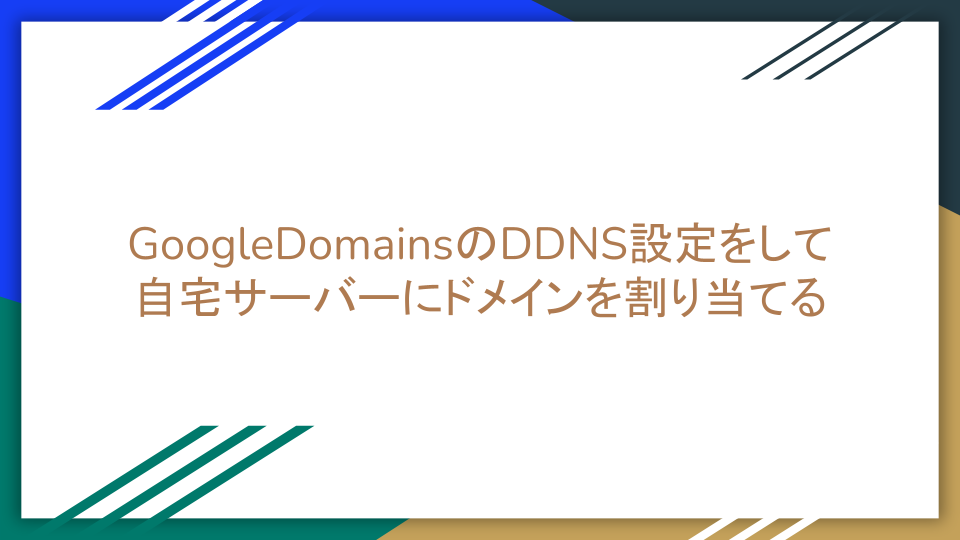
サーバー環境 Ubuntu 20.04.3 LTS x86_64 Google Domainsでの設定 Google Domainsの設定画面から DNS > ダイナミックDNS > ダイナミックDNSの管理 をクリック サブドメインを使わない場合、ホスト名は空欄でOK 認証情報を表示をクリックし、 …...

Windows Driver Kitを丸ごと導入すると、かなりの容量を圧迫する(確か約2GB)うえ、使わないものがいっぱいついてくるので邪魔。devcon.exeだけを導入する方法を紹介する。 必要なファイルの入手 Windows Driver Kitからの抽出 Microsoft公式サイトか …...
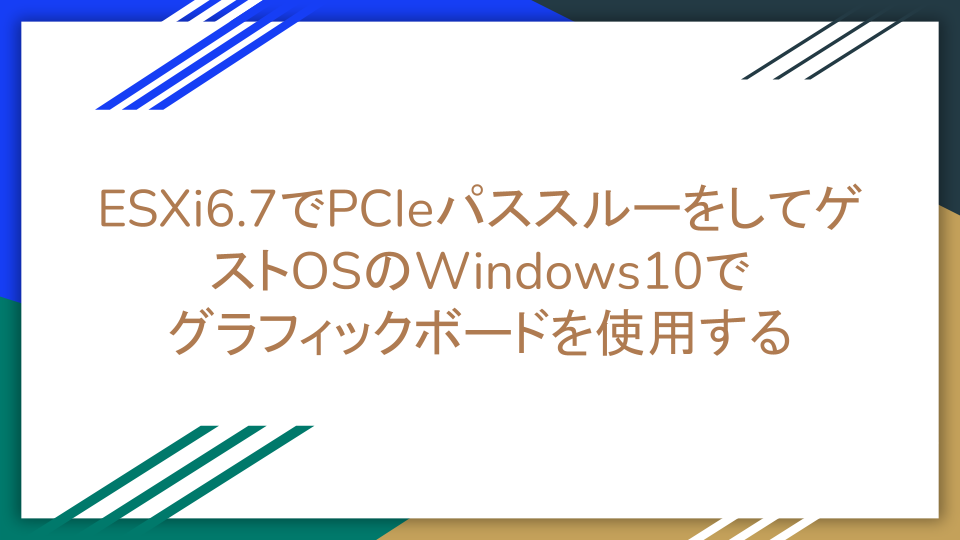
環境 Dell Precision Tower 7910 Windows 10 Pro(64bit) Xeon E5-2640v4(2.4GHz) x2 NVIDIA Quadro K420 メモリ 64GB 500GB HDD + 1TB HDD 今回パススルーしたいデバイスはQuadro …...

スペック Dell Precision Tower 7910 Windows 10 Pro(64bit) Xeon E5-2640v4(2.4GHz) x2 NVIDIA Quadro K420 メモリ 64GB 500GB HDD + 1TB HDD デュアルXeonです!デュアルです! デュア …...

pyprojのインストール pipで簡単に入ります。 pip install pyproj 今回の動作確認はpython3.7, pyproj=3.0.0.post1で行っています。 この記事で解説していないpyprojの情報は公式ドキュメントを参照してください。 座標系について 現在の日本では19 …...
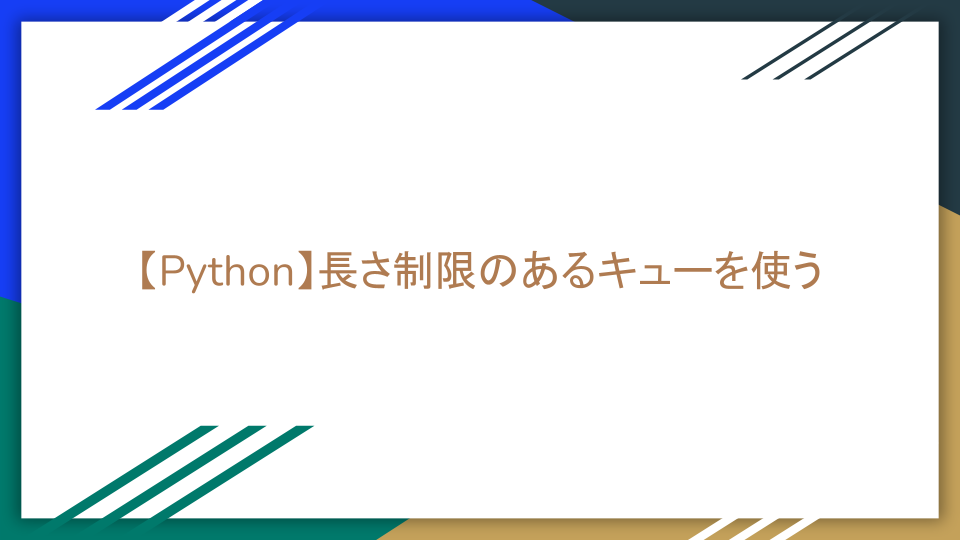
Pythonで長さに上限があるQueue(キュー)を使いたいときにはcollections.dequeを使うことで簡単に実装できます。 import collections sample_queue = collections.deque([],4) for i in range(10): …...

Protocol Buffersのインストール方法 ダウンロード 以下のリンクからダウンロードする。特に理由がなければLatest versionを選択し、Githubのページからzipファイルをダウンロードする。 執筆時の最新版は3.12.3であった。 全ての言語が入っているバージョン …...

ssh接続するときにいちいち ssh username@192.168.0.xxx なんて打つのはめんどくさい。 サーバーが数個ならまだしも、増えてくるとIPアドレスを覚えることもかなりの負担になってきます。ホスト名だけでssh接続できるように設定しておきましょう。 config …...
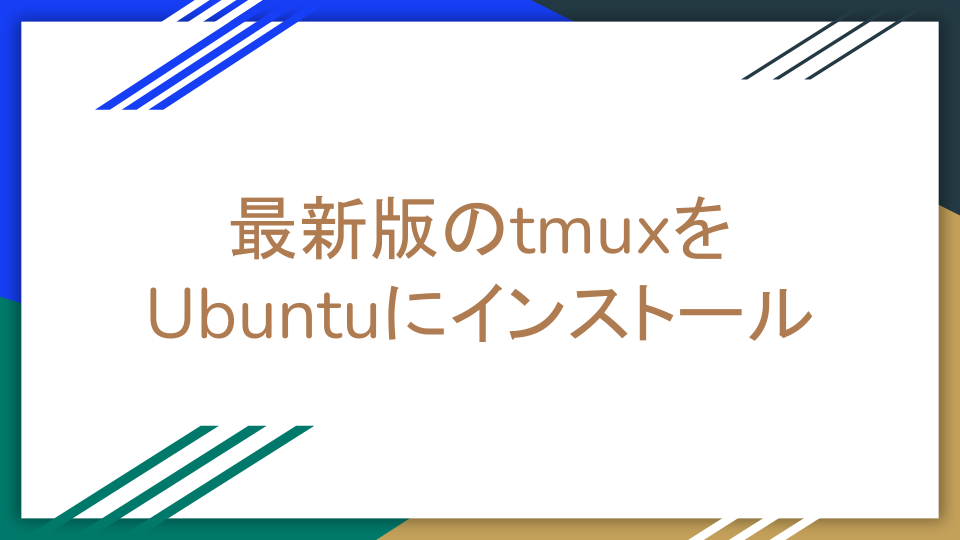
今回はUbuntu18.04 LTSにtmuxをインストールします。 aptのコマンド一つでtmuxをインストールすることもできますが、古いバージョンになるので、githubからクローンしてきて自分でmakeします。 実行するコマンドは以下の通りです。コピペして貼り付けてもらえたら結構です。 …...